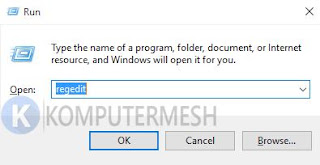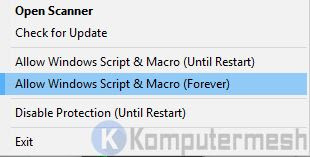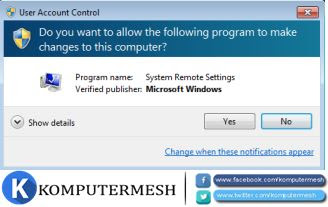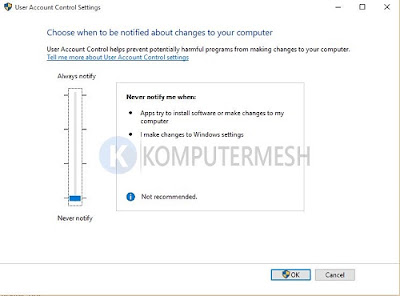Pada kesempatan kali ini saya akan membahas Cara menghilangkan watermark windows 10 education / technical preview. Sebenarnya tanpa kita menghilangkan watermark pun kita dapat menggunakan semua fitur yang ada di windows 10 tersebut secara normal. Tapi setiap orang punya pendapat yang berbeda mengenai watermark ini. Ada yang membiarkannya tetap utuh karena windows masih bisa dijlankan dengan normal dan Ada pula yang ingin menghapus atau menghilangkannya karena menggangu atau tidak nyaman dilihat, setiap pengguna tentunya punya alasan masing-masing.

Untuk menghilangkan watermak windows ini ada beberapa cara yang bisa kita gunakan. Cara pertama kita bisa menggunakan software tambahan yang bernama Universal Watermark Disabler. dan cara lainnya bisa menggunakan cmd (command prompt) atau kalau belum berhasil menggunakan kedua cara tersebut silahkan nanti anda berkomentar di bawah artikel ini. Nah, langsung saja anda simak Cara Menghilangkan Watermark Windows 10 berikut ini.
#1 Cara Menghilangkan Watermark Windows 10 menggunakan Universal Watermark Disabler
#2 Cara Menghilangkan Watermark Windows 10 menggunakan CMD.
Itulah Cara Menghilangkan Watermark Windows 10, semoga bermanfaat untuk anda. Oh iya Watermark ini muncul sebab windows belum teraktivasi atau anda sudah mengaktivasi tapi belum sempurna, untuk itu sebelum anda menggunakan cara ini pastikan windows sudah aktivasi. Baca juga : Cara Mengatasi Windows Script Host Windows.

Untuk menghilangkan watermak windows ini ada beberapa cara yang bisa kita gunakan. Cara pertama kita bisa menggunakan software tambahan yang bernama Universal Watermark Disabler. dan cara lainnya bisa menggunakan cmd (command prompt) atau kalau belum berhasil menggunakan kedua cara tersebut silahkan nanti anda berkomentar di bawah artikel ini. Nah, langsung saja anda simak Cara Menghilangkan Watermark Windows 10 berikut ini.
#1 Cara Menghilangkan Watermark Windows 10 menggunakan Universal Watermark Disabler
- Silahkan download softwarenya di sini.
- Selanjutnya anda ekstrak lalu jalankan uwd.exe.
- Pastikan status Ready for Installation
- Selanjutnya anda klik install.
- Kemudian ada dialog "You are going to install on the untested build. Continue?" klik Yes.
- Kemudian akan muncul dialog lagi : "You will be signed out automatically. Save all your work and click". lalu klik OK
- Setelah itu Watermark akan hilang
#2 Cara Menghilangkan Watermark Windows 10 menggunakan CMD.
- Pertama-tama buka Command Prompt (CMD) Admin di Windows 10
- Selanjutnya anda ketikan perintah slmgr.vbs -ipk PBHCJ-Q2NYD-2PX34-T2TD6-233PK lalu tekan enter
- selesai.
Itulah Cara Menghilangkan Watermark Windows 10, semoga bermanfaat untuk anda. Oh iya Watermark ini muncul sebab windows belum teraktivasi atau anda sudah mengaktivasi tapi belum sempurna, untuk itu sebelum anda menggunakan cara ini pastikan windows sudah aktivasi. Baca juga : Cara Mengatasi Windows Script Host Windows.